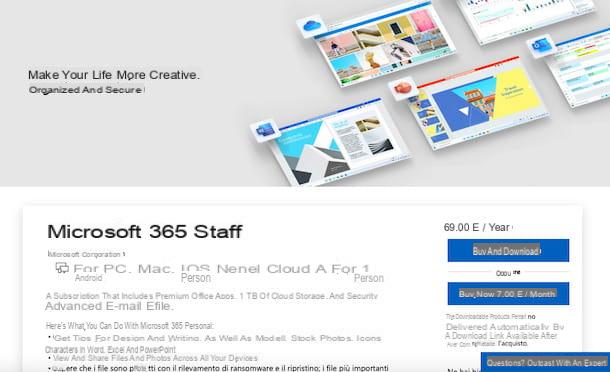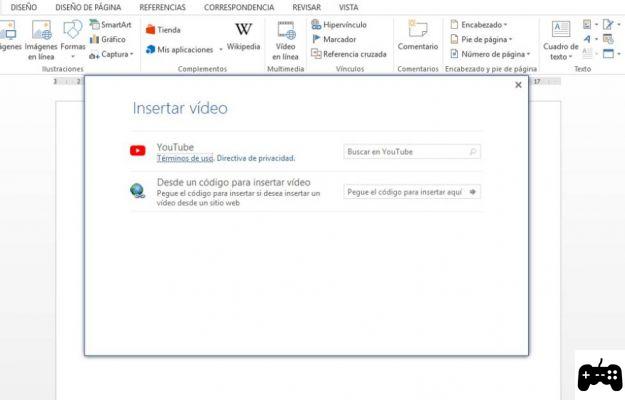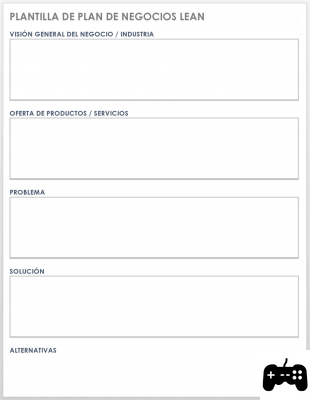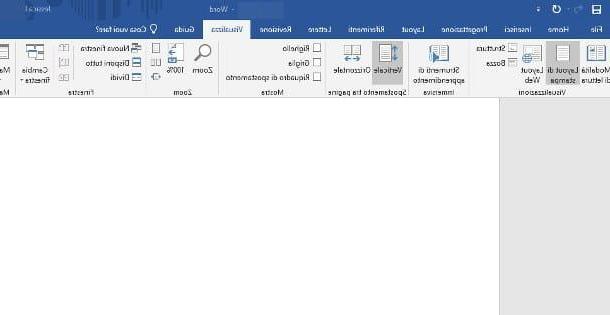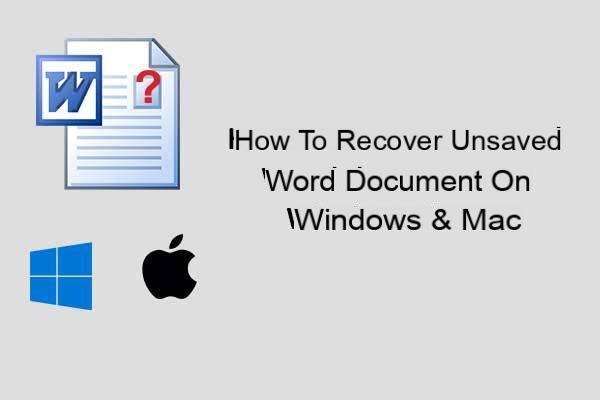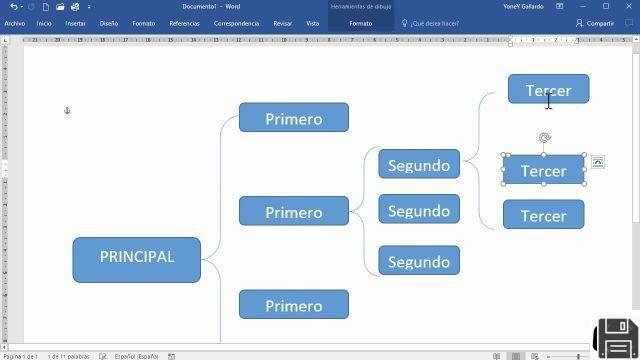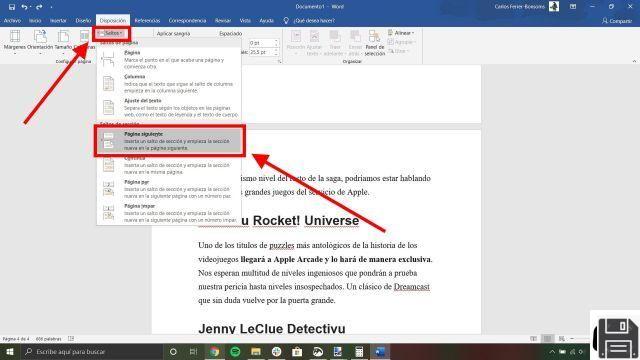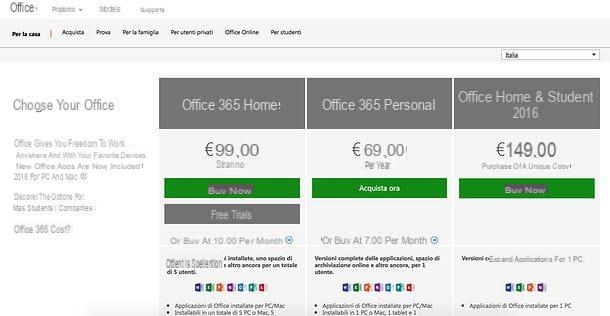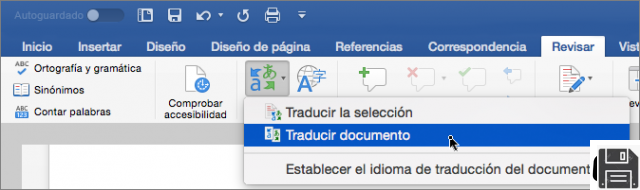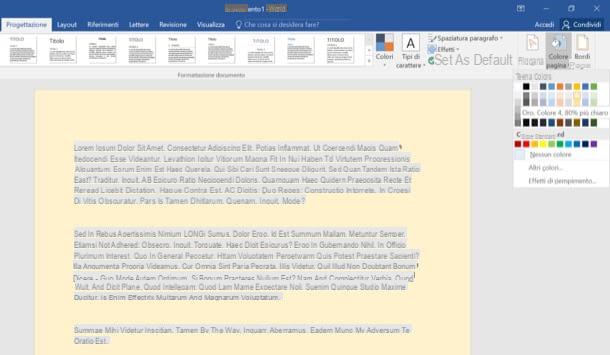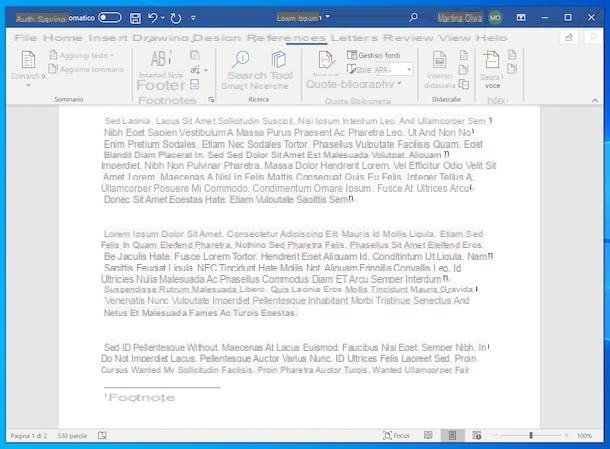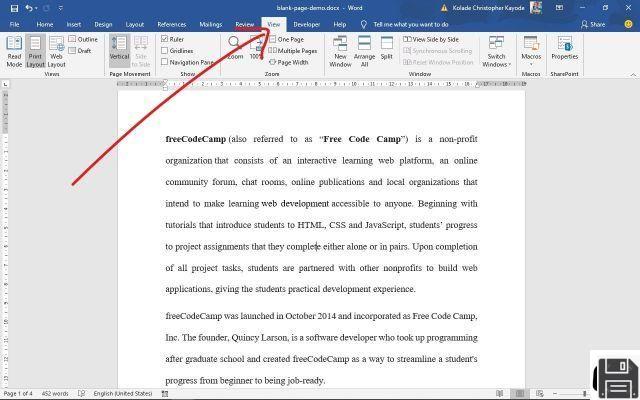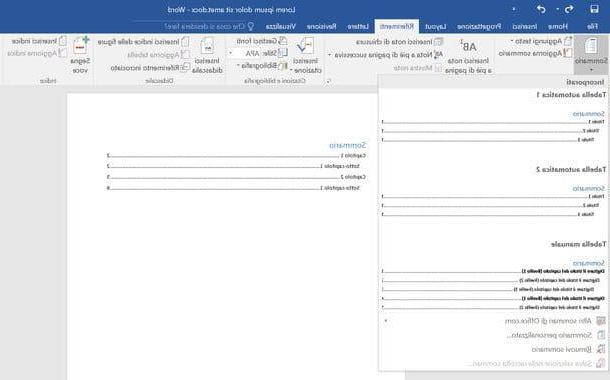Con Google Drive puede cargar documentos escritos con Microsoft Word o incluso tablas de Excel y presentaciones de Powerpoint en línea. Hasta hace poco, como Microsoft y Google son dos empresas diferentes y en competencia, las aplicaciones web de Google no tenían la capacidad de trabajar directamente en los archivos .docx, .xlsx y .pptx de Microsoft. Hoy en cambio compatibilidad con Microsoft Word es uno de los aspectos más útiles de Google Docs y tu puedes cree un nuevo documento de Google simplemente cargando un archivo de Word. Por lo tanto, puede trabajar en Google Docs en documentos creados con Microsoft Office y convertirlos al formato de Google Docs para poder compartirlos y también para poder trabajar en ellos colaborando con otras personas.
Con Google Drive puede cargar documentos escritos con Microsoft Word o incluso tablas de Excel y presentaciones de Powerpoint en línea. Hasta hace poco, como Microsoft y Google son dos empresas diferentes y en competencia, las aplicaciones web de Google no tenían la capacidad de trabajar directamente en los archivos .docx, .xlsx y .pptx de Microsoft. Hoy en cambio compatibilidad con Microsoft Word es uno de los aspectos más útiles de Google Docs y tu puedes cree un nuevo documento de Google simplemente cargando un archivo de Word. Por lo tanto, puede trabajar en Google Docs en documentos creados con Microsoft Office y convertirlos al formato de Google Docs para poder compartirlos y también para poder trabajar en ellos colaborando con otras personas.Para cargar un documento de Word o incluso un archivo de Excel y Powerpoint en Google Drive, abra Google Drive y arrastre el archivo a la página de Google Drive o haga clic en Nuevo> Carga de archivo y seleccione el archivo de Word de la carpeta de la PC.
Al hacer doble clic en el documento cargado, se abre el archivo en vista previa. En la parte superior hay un botón con la inscripción. Abrir con y la capacidad de abrirlo en Google Docs. En este punto, el archivo de Word ya se ha convertido a un documento de Google y se puede editar y compartir con otros. Los cambios se guardan automáticamente.
Dentro de Google Drive, sin embargo, el documento permanece con el formato . Docx que tiene algunas limitaciones en las opciones de compartir, en la posibilidad de poder utilizar complementos de Google Docs, en la posibilidad de hacer disponible el documento aunque el PC esté desconectado, en la posibilidad de poder abrirlo y editarlo con la aplicación Google Docs en teléfonos inteligentes y tabletas y otras cosas.
Entonces, si tiene la intención de trabajar en el documento de Word cargado en Google Drive utilizando la aplicación Google Docs, vale la pena. convertir el archivo docx cargado en Google Drive como un documento de Google Docs.
Para hacer esto, simplemente ábralo en Google Docs y luego presione en el menú Archivo en la parte superior donde aparece la opción Guardar como documento de Word.
La conversión no elimina el archivo de Word, sino que crea una copia del archivo docx con el mismo nombre, pero marcado por un icono diferente que es el de Google Docs.
En cualquier momento, el documento convertido se puede descargar a la PC en formato Word o en otros formatos usando el menú Archivo> Descargar.
Finalmente, recuerda que es posible Abra archivos de Office en la PC con Google Docs en la PC también por defecto, haciendo de Google Docs el programa por defecto para abrir archivos de Word, Excel y Powerpoint, sin la necesidad de tener Office u otros programas instalados.
Información actualizada este año:
¿Alguna vez te has preguntado cómo pasar documentos de Google a Word o convertir Word a un documento de Google? Si es así, entonces has venido al lugar correcto. En este artículo, te mostraremos cómo pasar documentos de Google a Word y viceversa.
Para pasar un documento de Google a Word, primero deberás abrir el documento en Google Docs. Una vez que hayas abierto el documento, verás una opción en la parte superior derecha de la pantalla que dice "Descargar como". Al hacer clic en esta opción, verás una lista de formatos de archivo diferentes. Elija el formato de archivo "Microsoft Word (.docx)" para descargar el documento como un archivo de Word.
Para convertir un documento de Word a un documento de Google, primero deberás abrir el documento de Word en Microsoft Word. Una vez que hayas abierto el documento, verás una opción en la parte superior derecha de la pantalla que dice "Guardar como". Al hacer clic en esta opción, verás una lista de formatos de archivo diferentes. Elija el formato de archivo "Google Docs" para guardar el documento como un documento de Google.
También hay una herramienta llamada "Convertidor de Word a Google Docs" que puedes usar para convertir documentos de Word a documentos de Google. Esta herramienta es gratuita y fácil de usar. Simplemente cargue el documento de Word en la herramienta y elija el formato de archivo "Google Docs" para convertir el documento a un documento de Google.
Por último, si desea pasar un documento de Google Drive a Word, primero deberá abrir el documento en Google Drive. Una vez que hayas abierto el documento, verás una opción en la parte superior derecha de la pantalla que dice "Descargar". Al hacer clic en esta opción, verás una lista de formatos de archivo diferentes. Elija el formato de archivo "Microsoft Word (.docx)" para descargar el documento como un archivo de Word.
Esperamos que este artículo te haya ayudado a entender cómo pasar documentos de Google a Word y viceversa. Si tienes alguna pregunta, no dudes en contactarnos. Estaremos encantados de ayudarte.